如何解决win10系统DNS地址异常无法上网问题
现在大部分电脑都是win10系统,有些用户遇到了DNS地址异常无法上网问题,想知道如何解决,接下来小编就给大家介绍一下具体的操作步骤。
具体如下:
1. 首先第一步先右键单击左下角【开始】图标,接着在弹出的菜单栏中根据下图箭头所指,点击【Windows PowerShell(管理员)】选项。
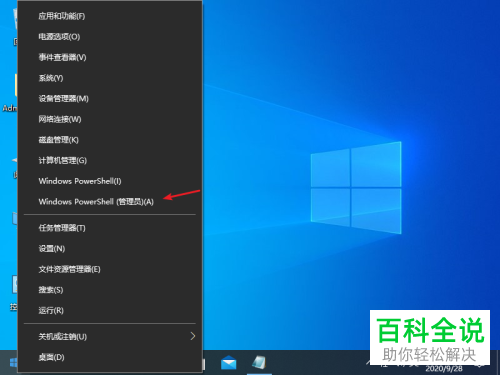
2. 第二步根据下图所示,在命令行中输入【ipconfig /flushdns】并按下【回车】键。
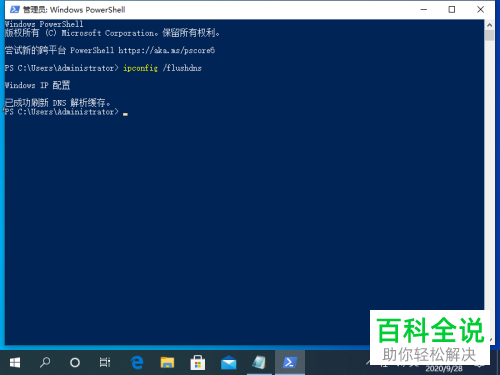
3. 第三步根据下图所示,成功刷新DNS解析缓存。

4. 第四步根据下图所示,先在命令行中输入【netsh winsock reset】,接着按下【回车】键。
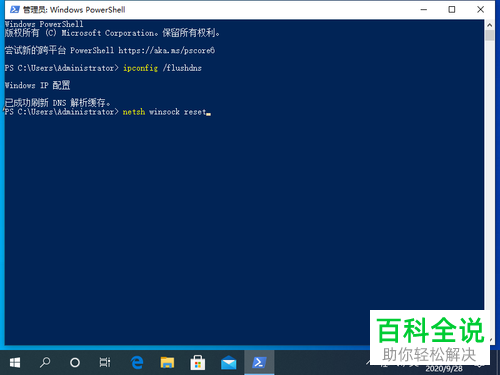
5. 第五步根据下图所示,成功重置Winsock目录,需要重新启动计算机。
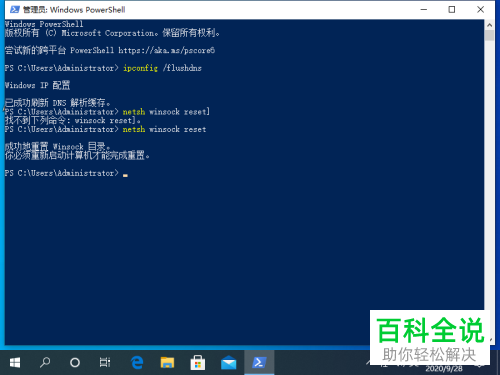
6. 第六步先右键单击左下角 【开始】图标,接着在弹出的菜单栏中根据下图箭头所指,点击【网络连接】。
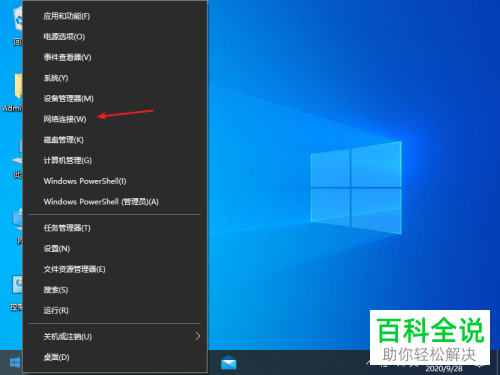
7. 第七步根据下图箭头所指,先点击【以太网】,接着点击【属性】。
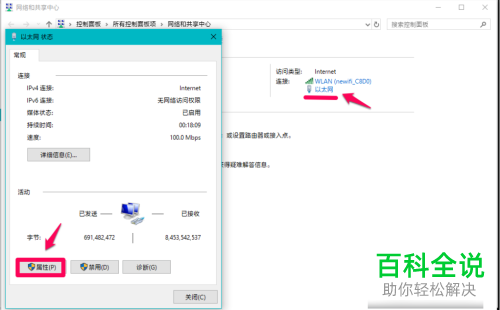
8. 第八步打开【属性】窗口后,根据下图所示,先选中【Internet协议版本4TCP / Pv4】,接着再次点击【属性】选项。
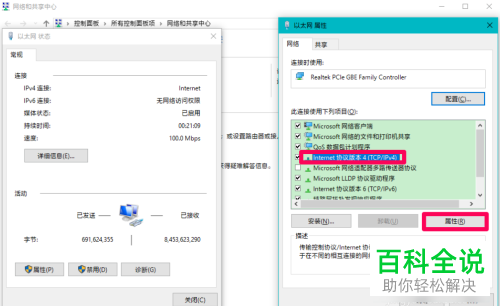
9. 最后在弹出的窗口中,根据下图所示,先勾选【自动获得DNS服务器地址】,接着点击【确定】选项即可。
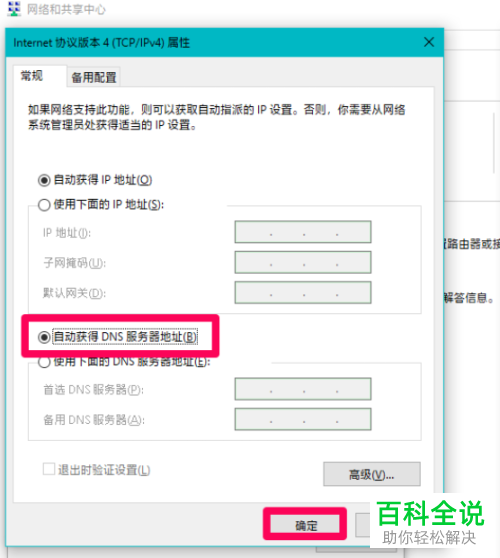
以上就是如何解决win10系统DNS地址异常无法上网问题的方法。
赞 (0)

